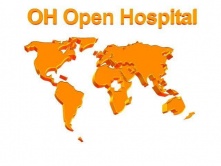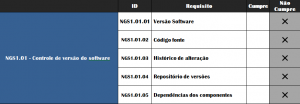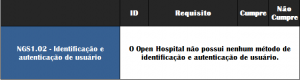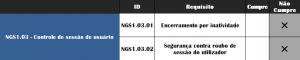OpenHospital: diferenças entre revisões
Sem resumo de edição |
|||
| Linha 13: | Linha 13: | ||
}} | }} | ||
O '''Open Hospital''' foi o primeiro de um conjunto de softwares construídos pela ISF (Informatici Senza Frontiere) para apoiar a gestão e atividades do St. Luke Hospital, em Angal, Uganda [1]. | O '''Open Hospital''' foi o primeiro de um conjunto de softwares construídos pela ISF (''Informatici Senza Frontiere'') para apoiar a gestão e atividades do ''St. Luke Hospital'', em Angal, Uganda [1]. | ||
Após a implementação deste software no St. Luke Hospital, uma longa lista de outros hospitais reconheceram o mesmo como útil, tendo procedido à sua instalação [1]. | Após a implementação deste software no St. Luke Hospital, uma longa lista de outros hospitais reconheceram o mesmo como útil, tendo procedido à sua instalação [1]. | ||
Na sua conceção, o Open Hospital foi produzido como um projeto open-source, ou seja, utilizando apenas ferramentas de desenvolvimento de software open-source [1]. | Na sua conceção, o ''Open Hospital'' foi produzido como um projeto ''open-source'', ou seja, utilizando apenas ferramentas de desenvolvimento de ''software open-source'' [1]. | ||
Quanto às linguagens de utilização, é possível definir uma entre 8 linguagens possíveis, sendo a linguagem portuguesa uma delas [1]. | Quanto às linguagens de utilização, é possível definir uma entre 8 linguagens possíveis, sendo a linguagem portuguesa uma delas [1]. | ||
A sua linguagem de programação é Java® [1]. | A sua linguagem de programação é ''Java®'' [1]. | ||
==Instalação== | ==Instalação== | ||
| Linha 27: | Linha 27: | ||
Após o seu download, é necessária a extração dos conteúdos da pasta zipada. | Após o seu download, é necessária a extração dos conteúdos da pasta zipada. | ||
O próximo passo é executar o ficheiro .batch, e o programa deverá correr normalmente. | O próximo passo é executar o ficheiro ''.batch'', e o programa deverá correr normalmente. | ||
A máquina PC em que o software foi instalado possuía versão 8.1 do Windows, da Microsoft Corporation, um processador Intel(R) Core (TM) i7-3632QM CPU @ 2.20GHz, com uma memória RAM de 4.00GB e um sistema operativo era de 64 bits. | A máquina PC em que o software foi instalado possuía versão 8.1 do Windows, da ''Microsoft Corporation'', um processador Intel(R) Core (TM) i7-3632QM CPU @ 2.20GHz, com uma memória RAM de 4.00GB e um sistema operativo era de 64 bits. | ||
==Descrição do software == | ==Descrição do ''software'' == | ||
Para que seja possível utilizar a aplicação Open Hospital para efetuar registos, é necessário que sejam efectuadas diversas parametrizações, que são explicadas no Manual de Utilizador que pode ser acedido a partir do botão | Para que seja possível utilizar a aplicação ''Open Hospital'' para efetuar registos, é necessário que sejam efectuadas diversas parametrizações, que são explicadas no Manual de Utilizador que pode ser acedido a partir do botão “''Help''” do menu inicial (alt+H). | ||
Algumas das parametrizações são feitas nos ecrãs, acessíveis no menu | Algumas das parametrizações são feitas nos ecrãs, acessíveis no menu “''Types''” (Menu inicial '' General Data Types''): | ||
*Tipos de admissão; | *Tipos de admissão; | ||
*Estados no momento da alta; | *Estados no momento da alta; | ||
| Linha 48: | Linha 48: | ||
*Tipos de vacinas. | *Tipos de vacinas. | ||
É possível introduzir a informação do Hospital no ecrã General Data Hospital: Nome, Morada, Cidade, Telefone, Fax e Email. | É possível introduzir a informação do Hospital no ecrã ''General Data Hospital'': Nome, Morada, Cidade, Telefone, Fax e Email. | ||
Nos restantes ecrãs acessíveis a partir do menu General Data é possível parametrizar diversos serviços de um hospital, as doenças (tipo e nome), os exames (tipo e descrição); as cirurgias (tipo e cirurgia); as vacinas; as listas de preços; os fornecedores e fazer uma gestão de SMS enviadas. | Nos restantes ecrãs acessíveis a partir do menu ''General Data'' é possível parametrizar diversos serviços de um hospital, as doenças (tipo e nome), os exames (tipo e descrição); as cirurgias (tipo e cirurgia); as vacinas; as listas de preços; os fornecedores e fazer uma gestão de SMS enviadas. | ||
A partir do menu inicial é possível aceder também ao menu da Farmácia onde é possível parametrizar medicamentos, respetivos stocks, e registar administrações dos pacientes. | A partir do menu inicial é possível aceder também ao menu da Farmácia onde é possível parametrizar medicamentos, respetivos stocks, e registar administrações dos pacientes. | ||
No menu Laboratory é possível registar os exames realizados, a data de realização, e os respetivos pacientes e resultados. | No menu ''Laboratory'' é possível registar os exames realizados, a data de realização, e os respetivos pacientes e resultados. | ||
No menu Accounting é possível registar novas faturas e fazer a gestão das já existentes. | No menu ''Accounting'' é possível registar novas faturas e fazer a gestão das já existentes. | ||
No menu Admission/ Patient é possível registar novos pacientes, editar pacientes já existentes, eliminar pacientes, admitir pacientes, registar exames e diagnósticos associados a pacientes, registar e gerir as despesas dos pacientes, visualizar a informação clínica e terapêutica dos doentes, além das respetivas visitas e efetuar a fusão de processos clínicos eletrónicos. | No menu ''Admission/ Patient'' é possível registar novos pacientes, editar pacientes já existentes, eliminar pacientes, admitir pacientes, registar exames e diagnósticos associados a pacientes, registar e gerir as despesas dos pacientes, visualizar a informação clínica e terapêutica dos doentes, além das respetivas visitas e efetuar a fusão de processos clínicos eletrónicos. | ||
Existe também um menu de estatísticas que possibilita a extração de relatórios como “Pacientes registados”; “Pacientes registados por origem”; ”Pacientes registados por idade e sexo”; etc. | Existe também um menu de estatísticas que possibilita a extração de relatórios como “Pacientes registados”; “Pacientes registados por origem”; ”Pacientes registados por idade e sexo”; etc. | ||
O menu Printing permite que sejam impressas listagens de doenças e de exames. Além do clique com o botão do lado esquerdo do rato, todos os menus são acessíveis através de atalhos feitos com a conjugação da tecla “alt” com a letra que está sublinhada em cada um dos botões. Alguns exemplos são o Close alt + C; File alt + F; General Data alt + G; Patient | O menu ''Printing'' permite que sejam impressas listagens de doenças e de exames. Além do clique com o botão do lado esquerdo do rato, todos os menus são acessíveis através de atalhos feitos com a conjugação da tecla “alt” com a letra que está sublinhada em cada um dos botões. Alguns exemplos são o ''Close'' alt + C; ''File'' alt + F; ''General Data'' alt + G; ''Patient Vaccines'' alt + V; ''Statistics'' alt + t. | ||
==Requisitos== | ==Requisitos== | ||
| Linha 96: | Linha 96: | ||
*“SGED.01 - Gerais”. | *“SGED.01 - Gerais”. | ||
Este software respeita todos os requisitos das seguintes normas: | Este ''software'' respeita todos os requisitos das seguintes normas: | ||
*“NGS1.10 - Tempo”; | *“NGS1.10 - Tempo”; | ||
*“ESTR.02 - Dados estruturados”; | *“ESTR.02 - Dados estruturados”; | ||
| Linha 125: | Linha 125: | ||
*Utilização de atalho de teclado como vantagem; | *Utilização de atalho de teclado como vantagem; | ||
*Falta informação sobre as versões do software; | *Falta informação sobre as versões do software; | ||
Após a instalação, quando se abre a aplicação Open Hospital pela primeira vez, deparamo-nos com um menu que apresenta diversas alternativas, sendo uma delas o botão ''“Help”'' que dá acesso ao manual de utilizador e que permite que os seus utilizadores se consigam familiarizar com a aplicação. | |||
Para que se possa usufruir de todas as funcionalidades é necessário, antes de mais, fazer parametrizações, que se tornam bastante simples, uma vez que os ecrãs são bastante intuitivos. Estas parametrizações permitem que os registos feitos nos processos dos doentes sejam efetuados a partir de lista de valores, o que torna os torna mais rápidos e mais uniformes. | |||
Outras características que tornam a utilização da aplicação mais simples são a utilização de atalhos para a navegação entre menus, utilizando as combinações referidas anteriormente, e as possibilidades de pesquisa de informação disponíveis em muitos dos ecrãs da aplicação. | |||
A aplicação ''Open Hospital'' não tem qualquer método de autenticação e, por isso, permite que todos os seus utilizadores acedam a toda a informação registada. Esta lacuna também faz com que não seja possível que, por um lado, se perceba quem fez os registos e, por outro, possibilita que todos eliminem informação registada sem que possa haver responsabilização. | |||
No ecrã de admissão, é possível visualizar os vários episódios e exames registados para o doente e imprimir essa informação num documento que abre no ''JasperViewer''. | |||
No ecrã da terapêutica é possível ter uma visão cronológica da medicação que foi ou vai ser administrada durante o mês selecionado. Neste podemos perceber um funcionamento transversal a nível da aplicação, uma vez que, desde aí é possível verificar a disponibilidade em stock dos medicamentos agendados. Ainda neste ecrã é possível registar e gerir as visitas que um determinado paciente teve. | |||
No seu global, pode dizer-se que a aplicação funciona dentro do que é esperado para uma aplicação ''open-source'', embora seja possível detetar diversas lacunas, não cumprindo muitos dos requisitos que serviram de base para esta análise. | |||
==Referências== | ==Referências== | ||
Revisão das 22h35min de 7 de julho de 2015
Open Hospital
| OpenHospital | |
|---|---|
| Sigla | |
| Designação | Open Hospital |
| Data de Lançamento | Agosto 2006 |
| Entidade Criadora | Informatici Senza Frontiere |
| Entidade Gestora | Informatici Senza Frontiere |
| Versão Atual | ? |
| Requisitos Técnicos | |
| Tipo de Licenciamento | |
| Arquitetura | |
| Sistema Operativo | |
| Especialidade Médica | |
| Utilizadores Principais | |
| Função | |
O Open Hospital foi o primeiro de um conjunto de softwares construídos pela ISF (Informatici Senza Frontiere) para apoiar a gestão e atividades do St. Luke Hospital, em Angal, Uganda [1].
Após a implementação deste software no St. Luke Hospital, uma longa lista de outros hospitais reconheceram o mesmo como útil, tendo procedido à sua instalação [1].
Na sua conceção, o Open Hospital foi produzido como um projeto open-source, ou seja, utilizando apenas ferramentas de desenvolvimento de software open-source [1].
Quanto às linguagens de utilização, é possível definir uma entre 8 linguagens possíveis, sendo a linguagem portuguesa uma delas [1]. A sua linguagem de programação é Java® [1].
Instalação
A instalação do Open Hospital é bastante simples, sendo possível fazer download deste software em http://sourceforge.net/projects/openhospital/.
Após o seu download, é necessária a extração dos conteúdos da pasta zipada.
O próximo passo é executar o ficheiro .batch, e o programa deverá correr normalmente.
A máquina PC em que o software foi instalado possuía versão 8.1 do Windows, da Microsoft Corporation, um processador Intel(R) Core (TM) i7-3632QM CPU @ 2.20GHz, com uma memória RAM de 4.00GB e um sistema operativo era de 64 bits.
Descrição do software
Para que seja possível utilizar a aplicação Open Hospital para efetuar registos, é necessário que sejam efectuadas diversas parametrizações, que são explicadas no Manual de Utilizador que pode ser acedido a partir do botão “Help” do menu inicial (alt+H). Algumas das parametrizações são feitas nos ecrãs, acessíveis no menu “Types” (Menu inicial General Data Types):
- Tipos de admissão;
- Estados no momento da alta;
- Tipos de assistência no parto;
- Resultados do parto;
- Tipos de doença;
- Tipos de exame;
- Tipos de movimentos de stock;
- Tipos de medicamento;
- Tipos de tratamento para grávidas;
- Tipos de preços (ex. Diárias);
- Faixas etárias;
- Tipos de vacinas.
É possível introduzir a informação do Hospital no ecrã General Data Hospital: Nome, Morada, Cidade, Telefone, Fax e Email. Nos restantes ecrãs acessíveis a partir do menu General Data é possível parametrizar diversos serviços de um hospital, as doenças (tipo e nome), os exames (tipo e descrição); as cirurgias (tipo e cirurgia); as vacinas; as listas de preços; os fornecedores e fazer uma gestão de SMS enviadas.
A partir do menu inicial é possível aceder também ao menu da Farmácia onde é possível parametrizar medicamentos, respetivos stocks, e registar administrações dos pacientes.
No menu Laboratory é possível registar os exames realizados, a data de realização, e os respetivos pacientes e resultados.
No menu Accounting é possível registar novas faturas e fazer a gestão das já existentes.
No menu Admission/ Patient é possível registar novos pacientes, editar pacientes já existentes, eliminar pacientes, admitir pacientes, registar exames e diagnósticos associados a pacientes, registar e gerir as despesas dos pacientes, visualizar a informação clínica e terapêutica dos doentes, além das respetivas visitas e efetuar a fusão de processos clínicos eletrónicos.
Existe também um menu de estatísticas que possibilita a extração de relatórios como “Pacientes registados”; “Pacientes registados por origem”; ”Pacientes registados por idade e sexo”; etc.
O menu Printing permite que sejam impressas listagens de doenças e de exames. Além do clique com o botão do lado esquerdo do rato, todos os menus são acessíveis através de atalhos feitos com a conjugação da tecla “alt” com a letra que está sublinhada em cada um dos botões. Alguns exemplos são o Close alt + C; File alt + F; General Data alt + G; Patient Vaccines alt + V; Statistics alt + t.
Requisitos
De acordo com a lista de requisitos da SBIS (Sociedade Brasileira de Informática em Saúde), o software Open Hospital não verifica nenhum dos requisitos das seguintes normas:
- “NGS1.01 - Controle de versão do software”;
- “NGS1.02 - Identificação e autenticação de usuário”;
- “NGS1.03 - Controle de sessão de usuário”;
- “NGS1.04 - Autorização de controlo de acesso”;
- “NGS1.05 - Disponibilidade do RES”;
- “NGS1.06 - Comunicação remota”;
- “NGS1.08 - Auditoria”;
- “NGS1.11 - Notificação de ocorrências”;
- “NGS1.13 – Privacidade”;
- “NGS2.02 – Assinatura Digital”;
- “NGS2.04 – Digitalização de Documentos”;
- “NGS2.05 – Impressão de Registro Assinado Digitalmente”;
- “ESTR.08 - Associações”;
- “FUNC.02 - Problemas / condições de saúde e outras questões”;
- “FUNC.04 - Suporte à decisão, protocolos clínicos e alertas.”;
- “FUNC.08 - Garantia de qualidade”;
- “FUNC.09 - Captura de dados”;
- “UNC.13 - Protocolos de mensagens”;
- “FUNC.14 - Troca de registros”;
- “FUNC.16 - Consentimento”;
- “FUNC.19 - Competência e governança clínica”;
- “FUNC.20 – Fé Pública”;
- “FUNC.21 - Preservação de contexto”;
- “FUNC.22 - Permanência”;
- “FUNC.24 - Ética”;
- “FUNC.25 - Direitos do paciente”;
- “FUNC.26 - Questões culturais”;
- “FUNC.27 - Evolução”;
- “FUNC.28 - Acesso”;
- “SGED.01 - Gerais”.
Este software respeita todos os requisitos das seguintes normas:
- “NGS1.10 - Tempo”;
- “ESTR.02 - Dados estruturados”;
- “ESTR.06 - Dados de referência”;
- “ESTR.10 - Representação de texto”;
- “FUNC.03 - Raciocínio Clínico”;
- “FUNC.05 - Planejamento Terapêutico”;
- “FUNC.07 - Assistência integral”;
- “FUNC.10 - Recuperação/ consultas e visões”;
- “FUNC.12 - Escalabilidade e performance”;
- Tabelas de Requisitos
Análise do Sistema
Vantagens
- Parametrizações iniciais permitem coerência e uniformidade nos registos de vacinas, exames, doenças, etc;
- Boa forma de apresentação do calendário de medicação e visitas;
- Manual de utilizador como mais-valia;
- Ecrãs de parametrização intuitivos e fáceis de utilizar;
Desvantagens
- Não existe possibilidade de gestão de logins;
- A responsabilidade dos registos não é diferenciada;
- Utilização de atalho de teclado como vantagem;
- Falta informação sobre as versões do software;
Após a instalação, quando se abre a aplicação Open Hospital pela primeira vez, deparamo-nos com um menu que apresenta diversas alternativas, sendo uma delas o botão “Help” que dá acesso ao manual de utilizador e que permite que os seus utilizadores se consigam familiarizar com a aplicação.
Para que se possa usufruir de todas as funcionalidades é necessário, antes de mais, fazer parametrizações, que se tornam bastante simples, uma vez que os ecrãs são bastante intuitivos. Estas parametrizações permitem que os registos feitos nos processos dos doentes sejam efetuados a partir de lista de valores, o que torna os torna mais rápidos e mais uniformes.
Outras características que tornam a utilização da aplicação mais simples são a utilização de atalhos para a navegação entre menus, utilizando as combinações referidas anteriormente, e as possibilidades de pesquisa de informação disponíveis em muitos dos ecrãs da aplicação.
A aplicação Open Hospital não tem qualquer método de autenticação e, por isso, permite que todos os seus utilizadores acedam a toda a informação registada. Esta lacuna também faz com que não seja possível que, por um lado, se perceba quem fez os registos e, por outro, possibilita que todos eliminem informação registada sem que possa haver responsabilização. No ecrã de admissão, é possível visualizar os vários episódios e exames registados para o doente e imprimir essa informação num documento que abre no JasperViewer.
No ecrã da terapêutica é possível ter uma visão cronológica da medicação que foi ou vai ser administrada durante o mês selecionado. Neste podemos perceber um funcionamento transversal a nível da aplicação, uma vez que, desde aí é possível verificar a disponibilidade em stock dos medicamentos agendados. Ainda neste ecrã é possível registar e gerir as visitas que um determinado paciente teve.
No seu global, pode dizer-se que a aplicação funciona dentro do que é esperado para uma aplicação open-source, embora seja possível detetar diversas lacunas, não cumprindo muitos dos requisitos que serviram de base para esta análise.
Referências
1 – Anon., 2005. Informatici senza frontiere. [Online] Available at: http://www.informaticisenzafrontiere.org/